会声会影使用
在会声会影使用的过程中,我们难免要往里边导入一些模板,但是模板的内容有时候需要自己进行替换,但是在替换过程中也是有一些技巧的,单个素材和多个素材是不一样的。下面小编就来分享给大家会声会影模板的注意事项,小伙伴们快来学一学吧!
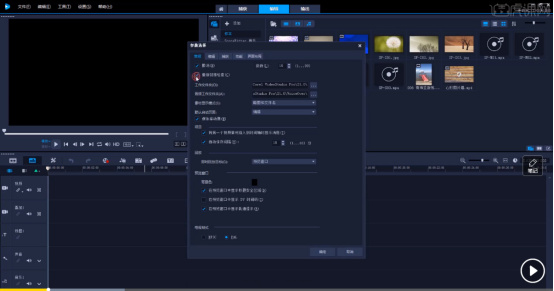
会声会影使用模板注意事项
在会声会影使用的过程中,我们难免要往里边导入一些模板,但是模板的内容有时候需要自己进行替换,但是在替换过程中也是有一些技巧的,单个素材和多个素材是不一样的。下面小编就来分享给大家会声会影模板的注意事项,小伙伴们快来学一学吧!
1.重新链接:我们在网上下载一个视频,需要链接到会声会影里边,这个时候我们可以点击【设置】-【参数】,里边有一个常规,我们勾选上重新链接,如下图所示:
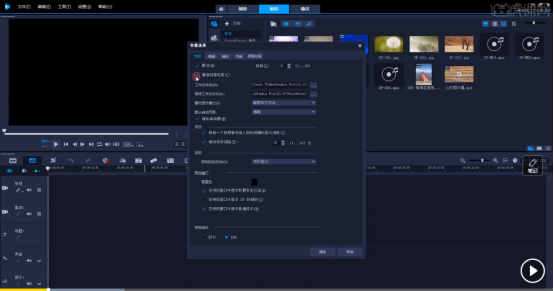
2.模板修改的两个方式:一个是按住键盘上的ctrl键,另一个是就是放到PS里边进行修改。我们这里打开一个案例给大家进行演示,翻页这个素材,这里边涉及到很多照片的替换,很麻烦,不建议大家右键做替换,而是使用PS进行修改,如下图所示:
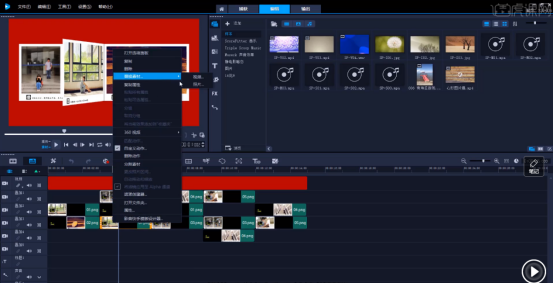
3.像一个素材中之替换一个,我们建议大家直接点击右键进行替换,如下图所示:
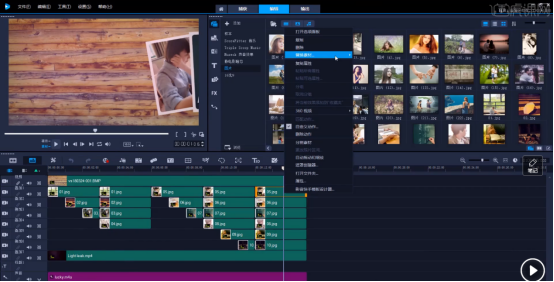
4.模板打包:我们可以多保存几个版本,方便分享的时候使用,点击【文件】-【智能包】,先保存成文件夹,再选择保存的位置,如下图所示:
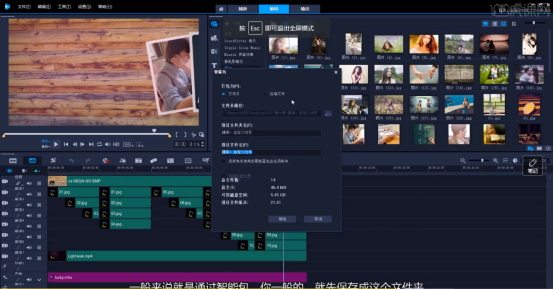
5.刚才保存的文件夹就到了桌面上了,接下来,我们在保存的时候把文件改成其他版本的,这样就可以成功的保存成其他版本了,如下图所示:
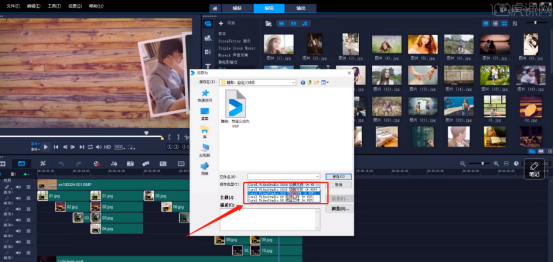
看了上方会声会影使用模板介绍,在下次修改素材的时候该使用那种方法,相信小伙伴们都已经清楚了,这样的介绍是不是对你很有帮助呢!
本篇文章使用以下硬件型号:联想小新Air15;系统版本:win10;软件版本:会声会影 2018。


